Command Prompt og PowerShell er verktøy som dukan trenge nesten hvor som helst. Hvis du skriver inn cmd eller powershell i File Explorer i File Explorer, og trykker på Enter, åpnes Kommandoprompt eller PowerShell-vinduet på samme sted, dvs. samme mappe. Det samme trikset fungerer hvis du skriver Notisblokk. Dette gjelder for noen stasjonære apper, men hvis du vil, kan du åpne hvilken som helst stasjonær app på denne måten. Slik kan du kjøre app fra adressefeltet i File Explorer.
Banemiljø
For å kjøre apper fra adressefeltet i FileUtforsker, du må legge dem til i Windows-banen. Les det koblede innlegget som forklarer hvordan du gjør nettopp det, og legg til appen du vil åpne fra File Explorer-adressefeltet til banemiljøet. Vi legger til IrfanView.

Åpne app fra File Explorer
Åpne File Explorer og klikk på adresselinjen. Skriv inn navnet på appens EXE. For IrfanView skrev vi inn i_view64, trykk Enter og appen vil åpne.
Tildelt IrfanViews EXE fil har ikke det mest vennlige, enkle å skrive navnet, så du vil sannsynligvis ikke bruke denne spesielle metoden for å åpne den.
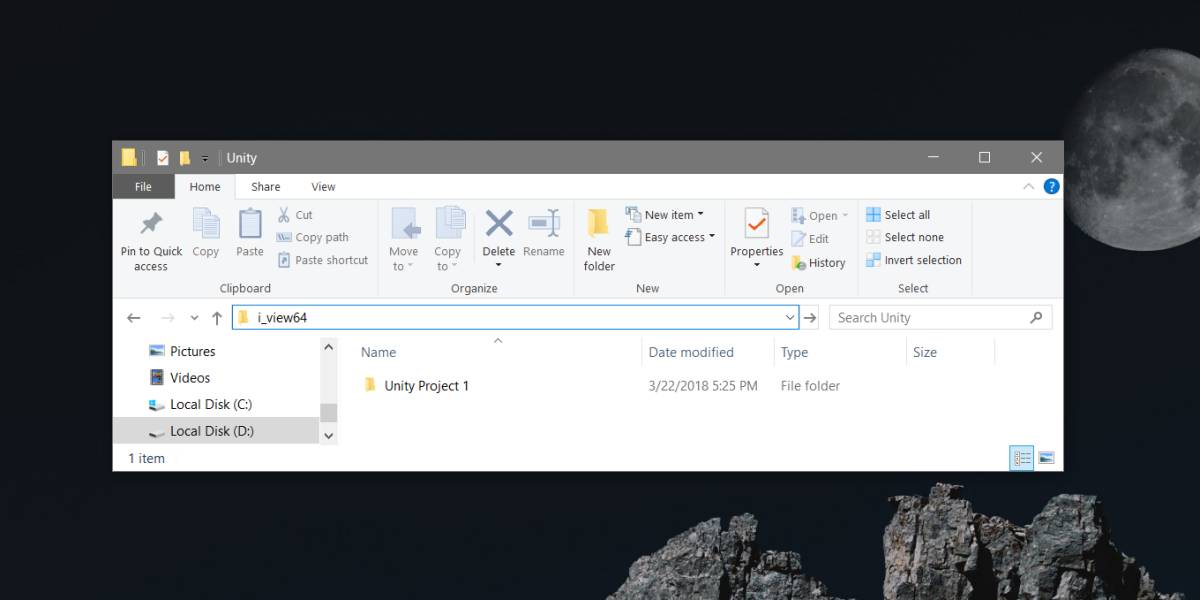
I teorien kan du gi nytt navn til EXE-en til en appfør du legger det til i banen-miljøet. Et lettere navn kan deretter brukes til å åpne appen fra File Explorer. Imidlertid kan noen apper gå i stykker hvis du gir nytt navn til EXE-en. Det er sjelden, men det kan skje, så vær forsiktig, og hvis du begynner å få problemer med appen, gjenoppretter du navnet på EXE til standardnavnet.
Dessverre kan du ikke gjøre dette med UWP-appersiden de ikke kan legges til banen-miljøet, og de har ikke akkurat en EXE fil. Du kan legge til VLC-spiller eller Notepad ++ til banen-miljøet og dermed åpne begge appene fra adressefeltet i File Explorer.
Som standard kan alle aksjeapper som finnes på følgende sted, åpnes fra File Explorer adressefelt.
C:Windows
Denne mappen har EXE for Notisblokk, Windowsregisterredigerer og WordPad. Hvis du har installert apper som ba om å bli lagt til banen, er det stor sjanse for at du kan finne appene her. Dette betyr at du i teorien kan flytte EXEen til en app til dette stedet og åpne den fra File Explorer, men du burde egentlig ikke gjøre det. En apps EXE skal ikke flyttes ut av installasjonsmappen, og uansett hva, er det sjelden en god ide å endre innholdet i Windows-mappen på systemet ditt.













kommentarer